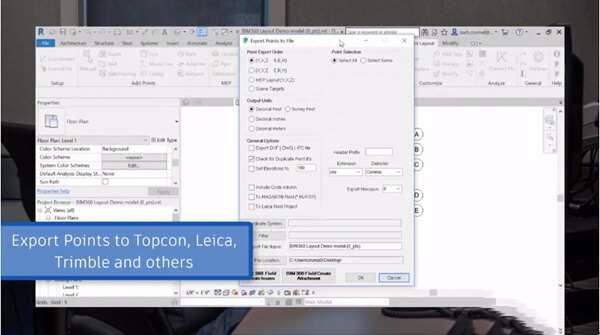
功能说明
【自动创建点】
在施工建模或可施工性审查期间,在所有模型类型和元素上创建点。
【导出、导入和比较】
以与机器人全站仪兼容的直接文件格式导出位置点,执行 QA/QC,并将准确的竣工位置导入回施工模型。
【基于 3D 模型的布局】
将点直接推送到BIM 360 Layout移动应用程序,以进行现场施工布局和验证工作流程。
使用指南
一、在AutoCAD中使用点布局
访问点布局工具在模型空间中>右键单击>点布局,然后从点布局上下文菜单中选择一个工具。如果您使用的是网络许可证,则首先需要选择获取许可证选项,然后才能使用其他菜单项。
创建共享用户坐标系您可以使用两个已知点创建共享用户坐标系(UCS),并输入这些点的相应XYZ值。这些点通常是网格交叉点或与网格交点的偏移量。
1.右键单击您的项目>点布局>工具>创建新的UCS。
2.在单位值对话框中,选择一个度量单位(小数英尺)。
3.使用已知的X,Y和Z坐标>确定在项目中选择一个点/位置。
4.在第一个点坐标对话框中,输入用逗号分隔的X,Y和Z值。
5.使用已知的X,Y和Z坐标>确定在项目中选择第二个点。
6.在“第二点坐标”对话框中,输入用逗号分隔的X,Y和Z值。
7.在名称对话框中,输入新用户坐标系的名称。
8.在“设置为当前”对话框中,单击“是”将新坐标系用作当前系统,或单击“否”以使用现有坐标系。注意你的项目已经改变了坐标,并且你在项目中有一个新的坐标系。
